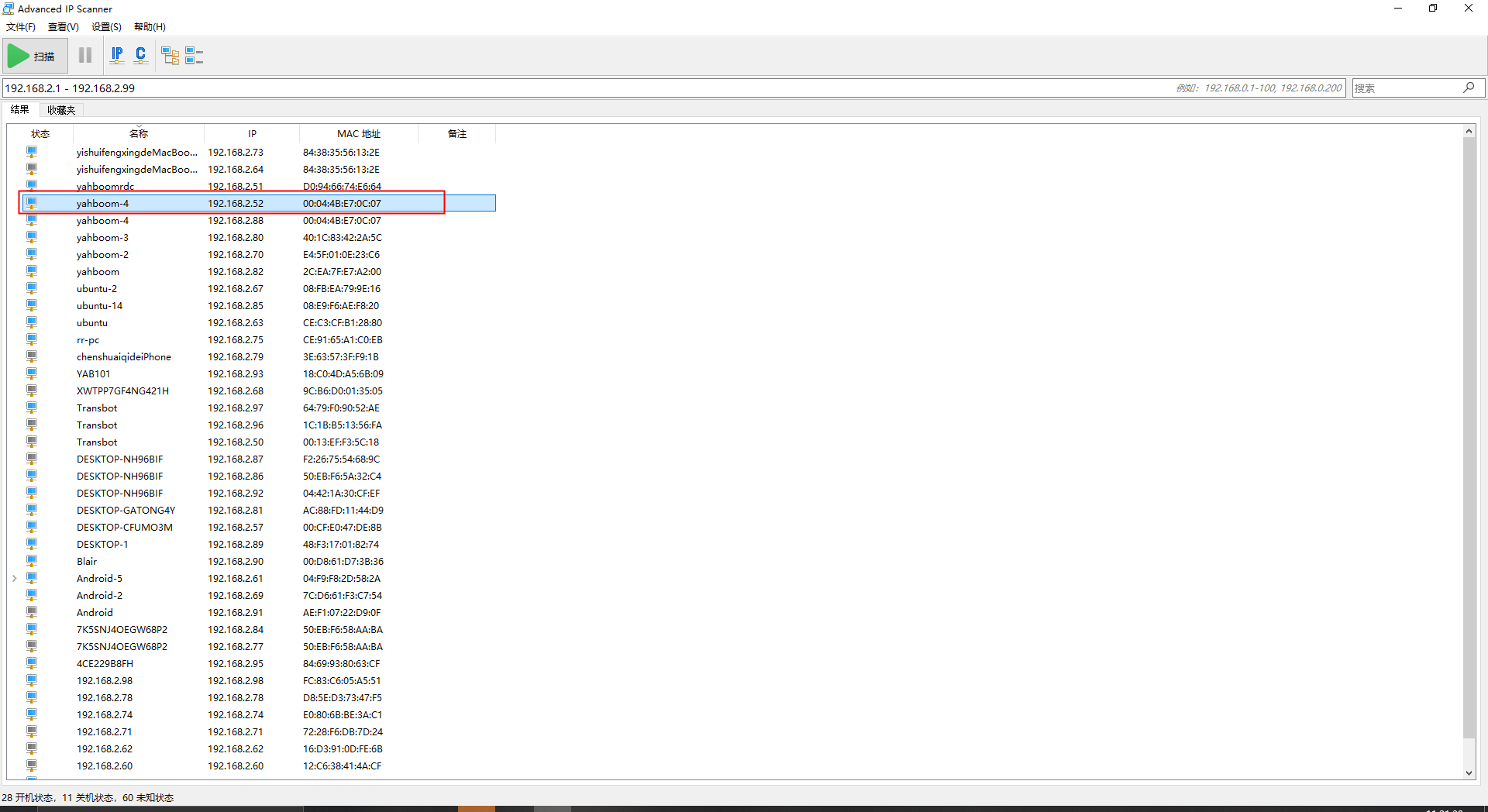网络配置
网络配置
1、远程登录。
根据自己喜好选择PuTTY、SSH、Xshell等工具远程登录。以下以PuTTY工具举例。注意:如果发现电脑无法远程,可以尝试双方互相ping一下,nano上查看ip地址命令:ifconfig。
Windows下查看本地ip地址cmd命令:ipconfig。知道对方ip地址后,ping 192.168.1.xx 后面ip地址根据实际命令得出来的修改。
如果发现putty经常会自动掉线,可以尝试以下方法:
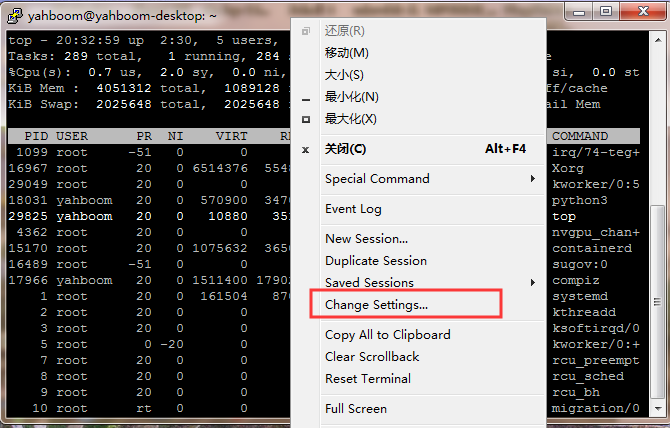
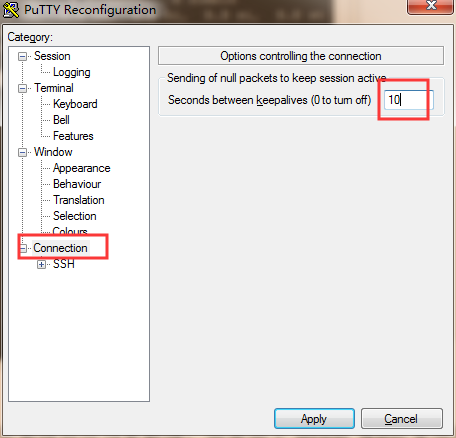
A.进入putty, 选择左侧的Connection
B.在右侧有Sending of null packets to keep session active
设为10即可
(意思每十秒发送一次空包用来保持连接)
2、关于更新源。
一般来说,安装完系统后应当更新源,但是由于Jetson Nano采用的是aarch64架构的Ubuntu 18.04.2 LTS系统,与AMD架构的Ubuntu系统不同,而我没有找到完美的国内源,所以不推荐大家换源。
这里并没有换源,还是使用Jetson Nano的默认源进行更新。更新过程很漫长,大家可以执行完命令,做其他事吧。以下两个操作建议一定在做AI的项目前执行,否则安装一些库会找不到安装地址,导致后面频繁出错。
sudo apt-get update
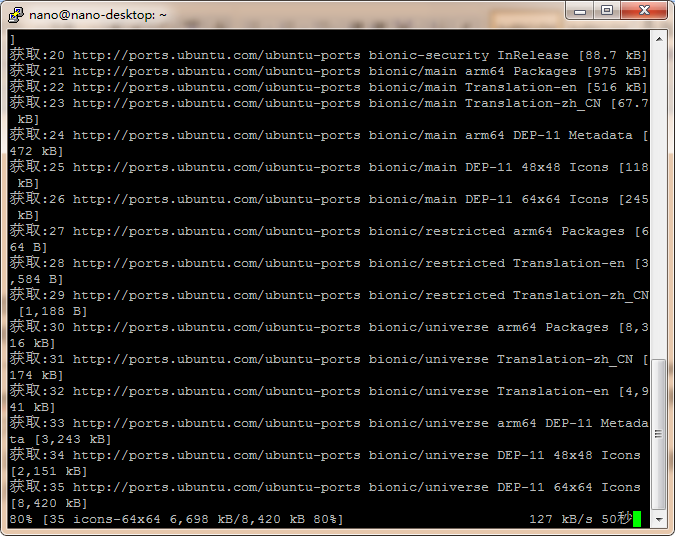
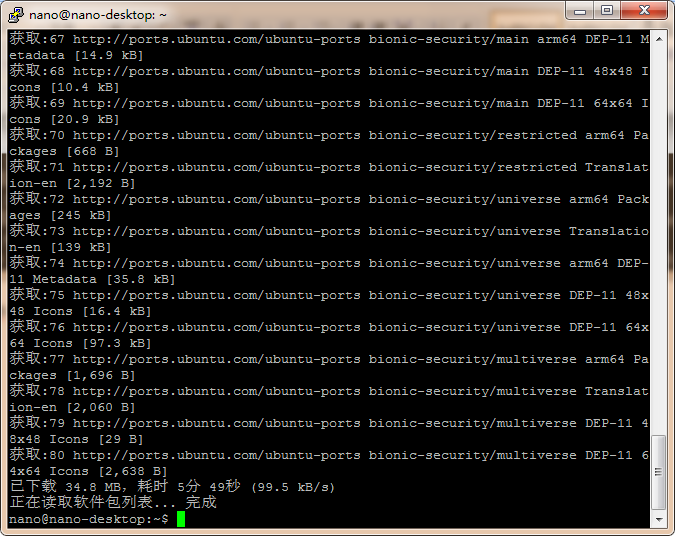
sudo apt-get full-upgrade
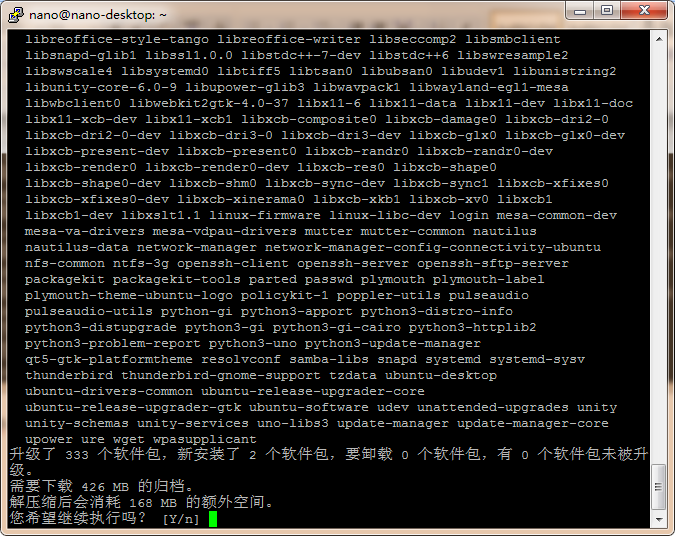
在过程中输入Y确认更新。第二个过程时间根据网络情况可能会花2个小时左右,请耐心等待。完成后如下图。
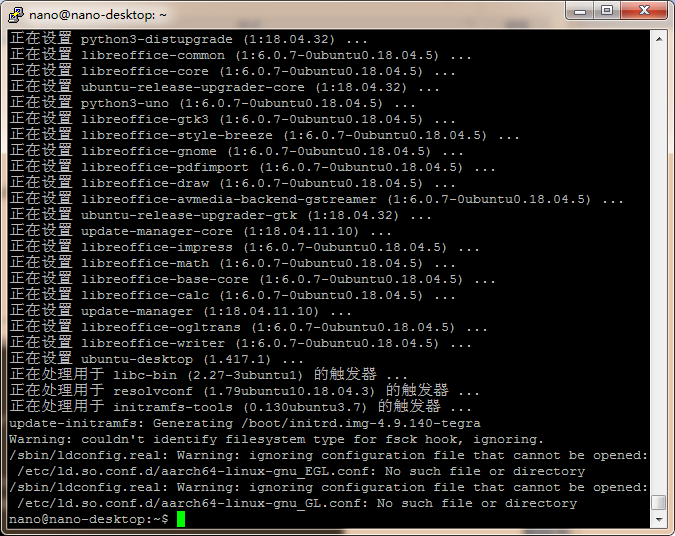
至此网络配置完成
3.jetson nano连接wifi
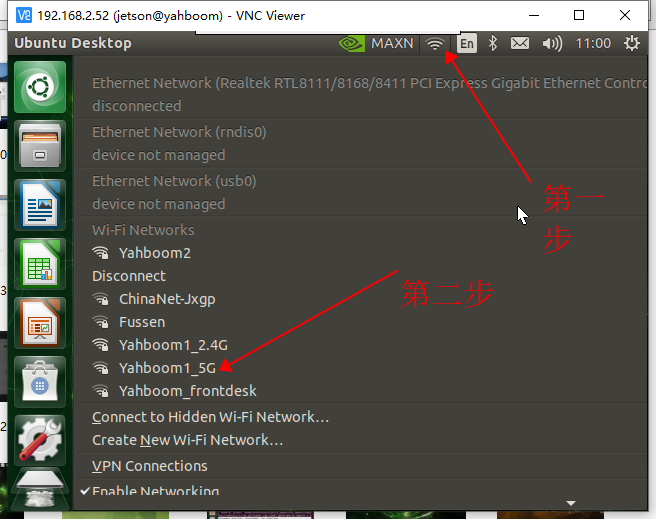
第一步是点击上面的网络符号,第二步选择我们需要连接的 网络,输入密码即可,我这里是已经连接好yahboom2的网络了的
获取主板的ip(连网的情况下)
ifconfig
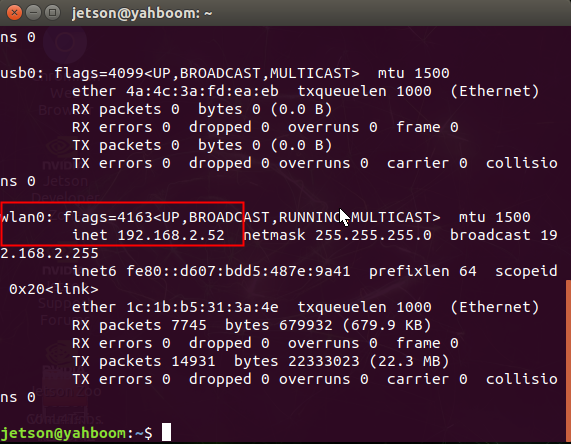
因为用的是wifi所以看wlan0这一行的IP,可以发现我这里的ip是192.168.2.52。
4.jetson nano连接网线
要是我们没有显示屏的情况下想知道ip,可以采取网线直插的方法,之后电脑也连同一个路由器的网落下,下载一个ip扫描软件来进行ip扫描就可以了Advanced IP Scanner。

扫描的ip